Cómo permitir la vista previa de publicaciones públicas de publicaciones no publicadas en WordPress
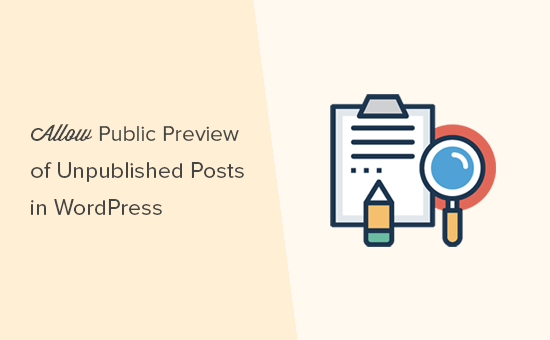
¿Alguna vez ha querido permitirle a alguien un acceso exclusivo para previsualizar una de sus publicaciones de WordPress no publicadas? De forma predeterminada, no puede hacer esto sin crear una cuenta para el usuario individual con al menos un nivel de editor o un permiso superior. En este artículo, le mostraremos cómo permitir fácilmente la vista previa de publicaciones públicas de publicaciones no publicadas en WordPress.
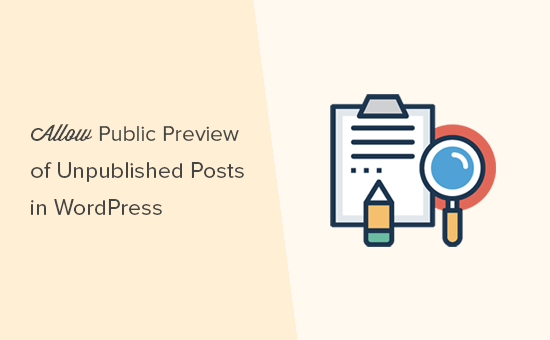
¿Cuándo necesita una vista previa pública de publicaciones no publicadas en WordPress??
Al escribir una publicación de blog, a veces es posible que desee compartir una vista previa de una publicación no publicada con alguien fuera de su equipo..
Tal vez este es un amigo cuya opinión realmente valoras. O puede ser un experto en la industria a quien presentas en tu artículo, y deseas obtener su aprobación final.
Típicamente, tienes dos opciones:
- Cree una cuenta para este usuario en su sitio (con permiso de nivel de editor)
- Copia / pega el artículo en Google Doc y compártelo allí.
¿No sería agradable si simplemente compartiera un enlace privado, para que el usuario pueda ver su publicación sin publicar y le dé su opinión?.
Si es posible.
Echemos un vistazo a cómo permitir fácilmente la vista previa pública de publicaciones no publicadas en WordPress.
Cómo agregar una vista previa de publicaciones públicas de publicaciones no publicadas en WordPress
Lo primero que debe hacer es instalar y activar el complemento Public Post Preview. Para obtener más detalles, consulte nuestra guía paso a paso sobre cómo instalar un complemento de WordPress.
Tras la activación, debe editar la publicación o la página que desea compartir. Debajo del cuadro de meta de publicación, verás la nueva casilla de verificación para habilitar la vista previa pública de la publicación o página..

Después de habilitar la vista previa pública, debe hacer clic en el botón Guardar borrador para guardar los cambios. A continuación, puede copiar la URL de vista previa pública y compartirla con su amigo o experto de la industria.
La URL contiene una clave especial que permite a cualquier persona con la URL ver la vista previa de la publicación no publicada. Sin embargo, no pueden realizar ediciones o cambios en el artículo..
Para deshabilitar la vista previa pública, debe editar la publicación / página y desmarcar la casilla de verificación de vista previa pública. Esto deshabilitará la vista previa pública, y la URL previamente compartida dejará de funcionar.
También puede ver rápidamente las publicaciones que ha compartido con la vista previa pública en la pantalla de edición de publicaciones en el área de administración de WordPress.

Esperamos que este artículo te haya ayudado a aprender cómo compartir fácilmente la vista previa pública de publicaciones no publicadas en WordPress. También puede querer ver nuestra lista de los mejores complementos de WordPress para sitios web de negocios.
Si le ha gustado este artículo, suscríbase a nuestros tutoriales en video del Canal de YouTube para WordPress. También puedes encontrarnos en Twitter y Facebook..


